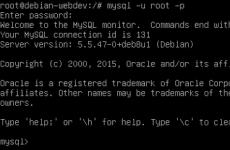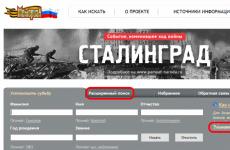Самодельный логический анализатор. Доработка логического анализатора из китая. Демонстрация работы прибора
Покупая всякую китайскую электронику для своих «поделок» часто сталкиваюсь с проблемой плохого описания работы,
Тема сегодняшней статьи — использование дешевого китайского логического анализатора купленного на Алиэкспресс .
Что такое логический анализатор? Это такой прибор… для логического анализа))) Сразу приходит на ум фильм с Робертом Де Ниро

Зачем он нужен? Ну конечно же занимать логическим анализом))). А точнее анализом логических уровней разных микроконтроллеров и периферии к ним. То что принято называть реверс инжинирингом.
Характеристики
- Совместимость по софту с Saleae Logic 8
- Число цифровых входов - 8
- Два индикатора - питания и состояние логических входов
- Входное сопротивление 100КОм, входная емкость 5пФ
- Питание через USB
- Поддерживаемые частоты дискретизации:
- 24МГц,16МГц, 12МГц, 8МГц, 4МГц, 2МГц, 1МГц, 500КГц, 250КГц, 200КГц, 100КГц, 50КГц, 25КГц;
- Количество сохраняемых значений одного измерения - 10000



С одной стороны разъем на 10 штырьков и распиновкой на корпусе
С другой Mini USB для питания и подключения к компьютеру

Внутренности
Внутри корпуса плата, на ней микропроцессор с высокоскоростным USB интерфейсом CY7C68013A от компании CYPRESS , EEPROM ATMLH432 и шинный формирователь LVC245A от NXP .


На входе анализатора стоят токоограничивающие резисторы 100 Ом, подтягивающие к земле резисторы 100 КОм и конденсаторы 5 пФ. Все честно, как в описании.
Подключение
Для подключения анализатора в комплекте идут 10 соединительных проводков на штырьковые контакты. Сразу прикупил таких вот клипс-зажимов .

Качество зажимов очень посредственное, но хорошие зажимы обойдутся дороже самого анализатора


Софт
Это, пожалуй, самое интересное в данном анализаторе. К нему подходит родной софт от Saleae Logic .
Доступны версии для OSX, Linux и Windows на 32 и 64 бита.
Saleae Logic 1.2.3 под Windows 7 заработал с пол пинка, софт запустился, железо опозналось, не смотря на надпись версии «Beta».
Интересные плюшки в софте от Saleae Logic
Триггер срабатывания записи логической последовательности на каждый канал
- На изменения логического уровня в «0»
- На изменение логического уровня в «1»
- На положительный импульс заданной длительности
- На отрицательный импульс заданной длительности
Подсчет статистических показаний по текущему измерению
Декодирования протоколов: Async Serial, I2C, SPI, Hide, 1-Wire, Atmel SWI, BISS C, CAN, DMX-512, HD44780, HDLC, HGMI CEC, I2S/ PCM, JTAC, LIN, MDIO, Manchester, Midi, Modbus, PS/2 Keyboard/Mouse, SMBus, SWD, Simple Parallel, UNI/O, USB LS и FS
Ведение журнала по декодируемому протоколу
Кроме того, данный анализатор можно прошить под софт от USBee
Позанимаемся анализом

Как раз разбирался с подключением ультразвуковых датчиков DYP-ME007Y, на вид абсолютно одинаковыми, но работающими совершенно по разному .

Если один работает точно по даташиту: короткий импульс на «триггер» запускает ультразвуковой импульс и по длительности эхо измеряется расстояние. То второй и третий (с мигающим светодиодом) примерно раз в 100мс без каких либо внешних пинков сам мерит расстояние и посылает его на скорости 9600 в виде четырех байт (включая контрольную сумму). Программа Saleae Logic позволяет включить декодирование сигнала последовательной шины в последовательность байт. Датчики второго типа отлично работают с отключенным выводом «TRIG», хотя может и ждут какой нибудь команды на этом входе, но сие даже волшебный приборчик не покажет.

Далее захотелось посмотреть ШИМ сигнал Aтмеги 168? Включил все шесть каналов поддерживающих PWM на разный уровень и с удивлением обнаружил, что частота двух каналов ШИМ отличается от 4-х других. Задействованы разные таймеры?


А что там на шине данных у моих ?

Волшебный приборчик и программа нормально декодировали последовательность, выдаваемую на светодиоды. Даже цвета светодиодов нарисовались.

С анализом шины I2C тоже никаких проблем. Софт нормально справился с декодированием.Можно видеть пакеты записи в регистры при работе драйвера дисплея TM1637

RF-приемник на 315МГц, подключенный напрямую к анализатору, получил сигнал с радиовыключателей , и выдал манчестреский код. После подбора скорости манчестреский код превращается умной программкой в последовательность байт.

Интересно, а как с точностью измерения временных интервалов? Точного генератора импульсов у меня под рукой не оказалось, но Ардуиновская tone(1000) на 1000Гц

и tone(20000) на 20КГц дают довольно точный результат.

Для проверке высокой частоты на скорую руку собрал генератор на NE555. Удалось выжать из него 8МГц. Анализатор проглотил эту частоту нормально. На 20МГц проверить не удалось, но 8 для такой дешевой железки тоже очень хороший результат.
Небольшой итог
Логический анализатор очень нужная и полезная вещь для тех, кто занимается раскапыванием китайской периферии к микроконтроллерам (Назовем красиво - реверс инжинирингом)
Из достоинств данной железки хочу отметить:
- Привлекательную цену
- Совместимость с довольно удобным софтом Saleae Logic
- Защита на входе в виде шинного формирователя LVC245A
- Малые габариты
Явных недостатков у этой железки для себя не нашел. Жаль, что я не приобрел логический анализатор раньше — сколько времени бы я сэкономил во многих проектах. Несомненно, кому то возможностей данной железки окажется мало. Есть масса более навороченных моделей, но по цена $100-200 делает эти приборы гораздо менее доступными для радиолюбителей.
Поанализируем что-нибудь еще?

Логический анализатор это прибор позволяющий считывать и расшифровывать цифровые данные. Вроде осциллографа, но работает только с логическими уровнями (есть уровень, нет уровня) и умеет обрабатывать множество каналов сразу (обычно от 8ми). Хороший анализатор умеет считывать поток данных и обрабатывать его, расписывая по пакетам передачи, выделять стартовые, стоповые, адресные байты. В общем, он представляет инфу летящую по разным шина в удобном для восприятия виде. Очень полезный инструмент при отладке цифровых устройств.
Внутри: сам анализатор (жена не сразу поверила что эта маленькая фигня — то, за что я отдал почти 3000, и ждал месяц — настолько он маленький), USB-кабель(довольно длинный), провода с захватами, диск с драйверами и ПО, книжка-инструкция по эксплуатации.
красная — цангового типа, мелкая, очень удобная — легко цепляет ногу attiny2313 в SOIC
Используется только нижняя половина разъема, это 8 каналов, GND, VCC(который имеет двоякое назначение: в версии STD это питание входного преобразователя уровней, тоесть, если его запитать от 12в, логической единицей будет 12, а если от 5, то и за «1» будет 5В), на который в этой версии(и в PRO)вывели 5В,100мА, но не подключили ни к одному проводу, а добраться до него при вставленном разъеме нельзя — а на кой мне эти пять воль без возможности измерений?
В версиях выше STD был исключен входной преобразователь уровней, это было сделано для обеспечения совместимости с USBee AX, диапазон которого ограничен +3.3 и +5, а мне например больше и не надо:) А в версии PRO добавлен АЦП, который работает в режиме осциллографа(+-1В, и делитель 1:10 в комплекте).
Верхняя часть разъема содержит в себе переключалку(три контакта, и джампер) режима работы – косить под USBee или работать со своей программой, и контакты TRG, GND, CLK.
 |
Максимальная частота обновления у каждого канала это 24 мГц, а вот с заявленным «неограниченным временем записи» непонятное — судя по поведению программ от AX — в приборе есть некий фиксированный буфер, время заполнения которого зависит от частоты(ее можно уменьшить), который затем передается на комп, и там обрабатывается.
При частоте 24мГц, можно записать максимум 300М состояний время записи при этом составит 12 секунд
Если понизить частоту до 6мГц, можно писать в течении 50 секунд, а при 1мГц буфера хватит на 300 секунд. С учетом того, что можно настроить запись по событию, этого времени должно хватить – у меня пока проблем не возникало.
В условия срабатывания триггера можно использовать состояние любого(при мониторинге USB очень удобно вешать триггер на появление питания, красная-желтая пара проводов на фото), или даже нескольких каналов, либо можно использовать отдельный вход, обозначенный как TRG на схеме.
Есть так же вход-выход CLK, с которого можно как тактированить наблюдаемое утройство, так и брать тактовый сигнал с устройства (если он присутствует отдельно в протоколе, как например в SPI)
(в случае версии STD, это единственный вариант, если не перешивать EEPROM, но в этом случае мы лишаемся возможности вывода сигналов, из за входного преобразователя, так как он видимо односторонний)
Простое, умеет расшифровывать I2C, 1WIRE, UART, SPI, имеет SDK для написания своих анализаторов(на.NET).
Минусы:
Написано на.NET – очень любит кушать память, три-четыре измерения сьедают 500мб памяти, приходится перезапускать.
Не умеет расшифровывать ЮСБ
Плюсы:
Сохраняет состояние и настройки анализаторов при перезапуске
Есть функция AutoBaud(удобно при перехвате UART)
Похож на USBee Suite, только не такой функциональный
USBee Suite
Графическая оболочка для пакета программ USBee AX Test Pod
Очень красиво и наглядно, пожалуй на этом все. Умеет все, что умеет USBee AX Test Pod
USBee AX Test Pod
Комплект программ, идущих в комплекте к USBee AX(c другими версиями они немного другие)
Data Logger
Digital Frequency Generator – генератор частот
Digital Voltmeter – вольтметр(нужен аналоговый вход)
Oscilloscope – осциллограф
Pulse Counter – счетчик импульсов
 |
 |
Собран анализатор качественно, в качестве нижней части корпуса используется печатная плата(на фото видны переходные отверстия, а поскольку к ним не ведет дорожек, логично предположить что она многослойная). А судя по расположению USB разъема(вверх ногами), скорее всего там еще одна плата, под крышкой, к ней и припаян разъем.
В общем, покупкой доволен, как-никак хороший анализатор, за небольшие деньги. А осциллограф удобнее отдельный иметь.
Если есть желание прикупить, то можете написать сюда или мне на почту — [email protected] , будет профит в виде скорости и скидки:)
DI HALT:
Тем временем, вот уже пол года, на просторах Казуса народ вовсю клонирует этот девайс. Т.к. собран он, фактически, на одной микросхеме и все фичи делаются в нем программно. Микросхема эта представляет собой микроконтроллер с аппаратной поддержкой USB и загрузкой программ через USB, что позволяет ее налету превращать во что угодно только за счет софтверной поддержки. Естественно клонируется она тоже влет, т.к. аппаратной защиты тут никакой нету, ну а крякнуть управляющую софтину для опытных бойцов софтайса дело не хитрое.
1. Введение:
Данный логический анализатор предназначен для записи, выдачи и анализа различных последовательностей импульсов и последовательных протоколов с заданным периодом. За аппаратную часть взят мультипрограмматор на FT232
2. Краткое описание
Анализатор имеет 7 каналов ввода/вывода, которые подключаются к различным исследуемым устройствам по усмотрению пользователя.
Каналы 1-5 отвечают вход/выход. Эти каналы могут выходными или входными в зависимости от настройки канала. Канал 5 не разведён ни на один разъём, но имеет контактную площадку на плате.
Канал 6 – только вход. Этот канал используется совместно с каналом 1 и служит для имитации двунаправленного входа/выхода, например, как в шине I2C, то есть направление передачи канала меняется походу работы протокола. Выходные данные подаются на выход 3, а входные данные идут по каналу 6. Более подробно смотрите «реализация протокола I2C».
Канал 7 – только выход. Этот канал на программаторе реализован как мощный выход 12В. Например, он был использован в качестве питания подсветки при работе с дисплеем от нокии 6100 (смотрите примеры использования)
В левой части рабочего окна программы находятся настройки портов анализатора – это:
- скорость передачи (BoudRate)
- инверсия каналов (галочка “ NEG ”)
- направление порта (IN / OUT )
- размер выдаваемого массива (допускается размер до 65кбит)
В центральной части окна программы расположено графическое отображение состояния каналов в виде временной диаграммы. А в нижней части поля – дополнительная информация, где отображаются нюансы при использовании различных выбранных режимов анализатора.
В правой части поля программы расположены элементы управления имитируемых протоколов. Имеется:
- выпадающее меню выбора протокола
- 7 выпадающих меню (на каждый канал): выбор назначения канала и сигнала протокола
- инверсия данных протокола (не путать с инверсией порта )
- окно для ввода данных (для задания числовой последовательности протокола)
3. Управление и ввод данных.
Нажатие левой кнопки мыши на панель осциллограммы устанавливает курсор в это место без изменения состояния данного бита.
Нажатие правой кнопки мыши на панель осциллограммы устанавливает курсор в это место и меняет состояние бита в этом месте.
Помимо ввода данных мышкой можно вводить их с клавиатуры . После нажатия клавиши «0» или «1» происходит ввод на место курсора соответственно 0 или 1. Также для удобства продублирована функция кнопки «0» на кнопку «2», то есть при нажатии на клавишу «2» происходит ввод 0.
Ввод данных массивом (только для протокола). Последовательность для протокола можно вводить в десятичной(1 34 987), двоичной (0b100 0b101010 0b1111111111111) и шестнадцатеричной форме (0xFA 0x 12C 0x 1a 2cb ). Данные водятся через пробел. Также допускаетсясмешивать форматы данных (123 0b1010 0x12aB).
Данные вводятся с последующим инкрементом адреса. При достижении границы массива его размер будет увеличиваться. Максимальный размер массива данных – 65 кбит
Ввод данных файлом. Для ввода данных файлом необходимо создать файл с любым расширением, например, txt. Формат свободный.
Разделять числа в файле можно точкой, запятой или пробелом. Пояснения в файле делаются через точку с запятой «;».
Пример содержимого файла:
123 343, 234 ;тут пояснения после точки с запятой
0x12F, 0b10101010 ; и т.п.
Драйвер для анализатора.
В анализаторе используются специальные функции FT232R, для использования которых необходимо установить специальный драйвер FTD 2XX . Установка обычного COM порта не подходит. Драйвер желательно брать у производителя – , например.
4. Подключение анализатора:
Внешний вид анализатора показан на рисунке 2.
J 1 – джампер питания (Vcc). Имеет 4 состояния: 1.8В, 3В, 5В и внешнее питание
XT1 – miniUSB. Подключение к ПК.
XT 2 – интерфейсный разъём для подключения анализатора к испытуемому. Имеет 10 контактов:
1 канал 1 (вход/выход)
2 питание выходных портов (Vcc) (в зависимости от состояния джампера питания будут входом или выходом)
3 Cbus 4 не используется. Но можно вывести частоту 6,12,24 или 48 МГц (более подробно смотри «использование Cbus»)
5 канал 2 (вход/выход)
7 канал 3 (вход/выход)
9 канал 4 (вход/выход)
4,6,8,10 общ.
ХТ3 – интерфейсный разъём для подключения анализатора к испытуемому. Имеет 10 контактов
1 питание выходных портов (Vcc
) (в зависимости от состояния джампера питания будут входом или выходом).
3 канал 3 (вход/выход)
5 канал 4 (вход/выход)
7 канал 6 (только вход)
9 канал 7 выход сигнал 12В!!!
2,4,6,8,10 общ.
J 2 – джампер на 2 положения. Меняет функцию канала 6.
положение 1-2 изменение канала 6 от Vcc
до 12В
положение 2-3 изменение канала 6 от 0В до 12В
положение 1-2 используется в программаторе для формирования сигнала MCLR при прошивании PIC контроллеров.
Каналы 1-5 – по умолчанию являются входами и находятся в третьем состоянии (состояние Z). При установке канала в состояние выход, он будет выходом только в момент передачи.
Каждый канал имеет токоограничивающие резисторы 300ом.
Канал 6 является выходом всегда. По умолчанию имеет состояние «0».
5. Использование сигнала Cbus (разъём ХТ2 контакт 3)
Этот сигнал в анализаторе не отображается, так как идёт не синхронно с выдаваемыми сигналами и имеет частоту выше, чем выходные импульсы. По умолчанию не задействован.
На этот контакт можно вывести частоту 6,12,24 и 48 МГц. Это делается с помощью специальной утилиты MProg, взять можно
6. Краткое описание, что сделать, чтоб подать на Cbus частоту:
- устанавливаем утилиту Mprog.
- выбираем поиск устройств, нажав на лупу, или в меню Device->Scan, после чего утилита находит устройство и отображает его PID и т.п.
- выбираем в закладке Tool функцию Read and Parse, то есть считываем текущие установки и выводим это дело на дисплей.
- открываем закладку
FT
232
R
(если она сама не открылась), после чего открываются 2 поля.
Invert
rs
232
signzl
(нас это не касается, т.к. программа анализатора управляет этими сигналами по-своему) и поле
I
/
O
Controls
.
Поле I/O Controls имеет 4 подменю C1-C4. - выбираем меню C4. Это и есть дополнительные функции сигнала Cbus4. Из всех предложенных функций нас интересуют CLK6, CLK12, CLK24 и CLK48. По названию функций должно быть всё понятно J . Остальные функции не влияют (точнее, при их выборе предсказать состояние этого пина не представляется возможным), так как они предназначены для работы в режиме COM порта.
- для того, чтоб FT232R задействовала выбранную функцию, надо обязательно сохранить проект (без этого не получится), так уж написана эта утилита.
- после сохранения проекта на диске, можно перепрограммировать нашу FT232R. Активизируется кнопочка с молнией. После её нажатия M prog пропишет наши настройки в чип.
7. Как описать и использовать собственный протокол
Для создания описания протокола потребуется написать собственный INI файл. Рекомендую копировать какой-нибудь из имеющихся файлов и изменять его. В пример возьмём файл SPI_9BIT . Пояснения в этих файлах необходимо указывать в отдельных строчках!!!
;заголовок настройка в этом разделе файла указываются специфические настройки протокола:
;количество линий в протоколе. В этом их 4
num_lin = 4
;ниже расписаны линии по номерам и указаны их имена
lin1 = MOSI
lin2 = MISO
lin3 = SCK
lin4 = SS
;количество передаваемых бит
bits = 18
;доп. информация, она будет выводиться в окне дополнительной информации.
waring = канал 6 завязан с каналом 1 аппаратно. Бодрейт делится на 2, так как тактовая передаётся за 2 такта
;заголовок протокол. Ниже будет расписаны последовательности, используемые в протоколе.
SS = N N N N N N N N N N N N N N N N N N
SCK = N O N O N O N O N O N O N O N O N O
MOSI = 0 0 1 1 2 2 3 3 4 4 5 5 6 6 7 7 8 8
MISO = N N N N N N N N N N N N N N N N N N
В этом разделе в качестве передаваемых бит указывается номер бита 0 1 2 14 34 и т.д. В качестве передаваемой 1 пишется O (от английского One), в качестве передаваемого 0 пишется N (т.е Null).
ВАЖНО: При описании протокола допускается расхождение в количестве бит, заданных в num _lin и описанных в разделе protocol .
После того как поправили или написали INI файл, необходимо добавить запись в файл protocol.lst. для того чтоб программа могла найти и использовать новый протокол.
8. Пример использования анализатора для анализа шины I2C
Для начала подключаем анализатор к шине I2C (испытуемое устройство – джойстик нунчак от приставки Wii), внешних элементов не требуется. Схема подключения приведена на рисунке 3.Описывать протокол не вижу смысла. Про это подробно написано в инете.
Как видно из схемы, для реализации используется 3 канала (каналы 1,4,5), а протокол I2C является двухпроводным. Суть в том, что анализатор не имеет возможности менять направление шины по ходу передачи сигналов, поэтому разделение входного сигнала и выходного происходит на транзисторе (см. схему). Таким образом, канал 1 является выходным: он выдаёт данные в I2C. А канал 5 является входным: он принимает данные по I2C.
Для настройки выбираем в меню выбора интерфейса «I2C» и устанавливаем следующие галочки и кнопочки:
Канал 1 NEG (инверсный выход) OUTSDA _OUT данные на выход
Канал 4 OUTSCL тактовый сигнал
Канал 5 IN SDA _IN входные данные
9. Пример использования анализатора для анализа шины SPI (9 bit )
В этом примере рассмотрена имитация последовательного протокола для управления дисплеем от nokia6100. Схема подключения дисплея к анализатору приведена на рисунке 4. Из внешних элементов необходим только токоограничивающий резистор для подсветки дисплея. Особенностью является передача по SPI не 8 бит, как обычно, а 9.
Для работы этого протокола в анализаторе создан отдельно 9битный SPI .
Настройка анализатора и сигналов протокола.
Для настройки выбираем в меню выбора интерфейса «SPI _9BIT » и устанавливаем следующие галочки и кнопочки:
Канал 1 OUT ;этот сигнал пропишем вручную. Его нет в протоколе
Канал 2 OUT SS ;сигнал выбора чипа
Канал 3 OUT SCK ;тактовый сигнал протокола
Канал 4 OUT MOSI ;сигнал данных
Поскольку у нас нет принимаемых данных, все сигналы настроены как выход и не используется сигнал протокола MISO.
Также необходимо установить джампер питания в положение 3.3В, так как питание устройства пойдёт от анализатора.
Ардуино – уникальный микроконтроллер, позволяющий вам создать любое устройство, ограниченное лишь фантазией инженера. Сегодня мы поговорим об одном из таких проектов и разберём антенный анализатор на Ардуино, а также все нюансы, с которыми вам придётся столкнуться при его пайке и программировании.
На самом деле анализатор спектра на Ардуино – достаточно простой проект, но идеально подойдёт новичкам и тем, кто хочет добавить данное устройство к себе в инструментарий. Давайте разберём, что такое логический анализатор на Аrduino, и какие подводные камни вас ожидают при его проектировке и пайке.
Схема логического анализатора на базе МК Arduino
Для начала необходимо спроектировать то, что мы будем паять. Логический анализатор является простым инструментом, вся его задача состоит в считывании и анализе двоичного кода (цифрового сигнала), передаваемого при помощи подачи электричества.
Иными словами, каждые 5 вольт подаваемые на устройство – это единичка, отсутствие таковых – это ноль. Такой двоичный код используется при кодировке данных и во многих устройствах, в том числе на основе Ардуино. Читаться начинает, как правило, с единицы. А чтобы проверить свой проект с двоичной кодировкой, вам и пригодится логический анализатор.

Проще всего испробовать устройство на шине I2C, что применяется в большинстве электронных устройств и по сей день. Чтобы разобраться, что нам нужно проектировать, давайте рассмотрим главные характеристики устройства:
- 4 канала для логического анализа поступающих сигналов.
- Вариативность частоты сигналов вплоть до 400 кГц, такой промежуток охватит большую часть современных приборов, кроме специализированных.
- Напряжение на входе должно составлять до +5 Вольт, как уже описывалось, это стандарт, принимаемый за единицу (наличие сигнала).
- LED дисплей для отображения информации. Особенно изощрённые программисты могут купить пару светодиодов и выстроить собственный дисплей нужной им диагонали, но для всех остальных – написание ПО под такое устройство будет слишком трудоёмким, и окажется лишним шагом. Поэтому здесь мы рассмотрим вариант устройства именно с ЖК дисплеем.
- 4 аккумулятора для питания, на 1.2 В при максимальном напряжении в 4.8 Вольт.
- Оперативная память. Желательно взять две разновидности – скоростную (3.6мс на сигнал) и низкоскоростную (36 с), такое решение позволит охватить весь диапазон сигналов.
- Панель управления или пара кнопок.
- Любая оболочка под крепление конструкции. Можно распечатать на 3-Д принтере, можно взять ненужный пластиковый коробок или обойтись вовсе без корпуса. Здесь мы не будем давать советов, устройство работает, что в оболочке, что без, выбор остаётся за вами.
Для питания вам необходимо подобрать именно аккумуляторы, так как 4 батарейки по 1.5 Вольта могут вывести Ардуино из строя и сжечь плату. Не говоря уже об опасности для ЖК дисплея. Поэтому не поскупитесь, и возьмите качественные комплектующие. Ведь качество конечного изделия равно параметру худшего его компонента.
Не забудьте добавить к конечной схеме переключатель S1, который будет использоваться для подачи питания и отключения прибора, чтобы аккумуляторы не разряжались попросту.
Потребуются и специальные подтягивающие резисторы, которые позволят исключить ложные данные, что могут появляться из-за электромагнитного поля пальцев сигнальных щупов. В результате помехи и искажения на цифровых входах будут минимальны.
Светодиод вы можете взять по своему желанию, он необходим для индикации наличия цифрового сигнала, и вполне заменяется ПО под ЖК дисплей. Такое решение удобно лишь в качестве показателя записи цифровых сигналов в память, но вы, в любом случае, будете активировать прибор вручную, так что подобная индикация, при необходимости, может быть убрана.
Рекомендуемая периферия для создания логического анализатора на базе микроконтроллера Arduino
Из всего вышеописанного вы уже успели составить примерный список периферии для покупки, но давайте уточним этот момент. В логическом анализаторе вам потребуется:
- Сам микроконтроллер Ардуино. Не имеет разницы, какой вы подберёте, это лишь повлияет на конечный размер устройства. ПО под любую версию выглядит одинаково. На фото выше был использована плата .
- ЖК дисплей. Если у вас имеется старый кнопочный телефон, можете снять с него, и устроить «безотходное» производство.
- Резисторы различной ёмкости.
- Датчик тока.
- 4 аккумулятора.
- Светодиод или парочка.
- Карта памяти, но это опционально.
Помимо этого, вам, естественно, потребуется паяльник, припой и прочие принадлежности. Лучше заранее найти место, где вы будете всё это собирать. А если работаете с паяльником впервые, изучите правила пожарной безопасности и особенности его эксплуатации, чтобы по 10 раз не перепаивать каждую деталь.
Программирование МК Arduino при реализации проекта «логический анализатор»
Благодаря популярности Ардуино существуют уже готовые библиотеки и функции для логических анализаторов на этом МК. Вам остаётся лишь подобрать подходящую и переписать программный код под своё устройство. Ведь платы, датчики и прочие вводные у всех различаются, и чтобы ваше устройство работало без проблем, придётся подогнать чужой код под свои запросы. Если же вы не хотите лишний раз заморачиваться и у вас есть опыт программирования на С++, можете воспользоваться любой полюбившейся средой.
Код для схемы на фото выше может быть таким:
/*********************************** 128 by 64 LCD Logic Analyzer 6 channel and 3Mb/s By Bob Davis Uses Universal 8bit Graphics Library, http://code.google.com/p/u8glib/ Copyright (c) 2012, [email protected] All rights reserved. ********************************************/ #include "U8glib.h" // 8Bit Com: D0..D7: 8,9,10,11,4,5,6,7 en=18, di=17,rw=16 //U8GLIB_ST7920_128X64_4X u8g(8, 9, 10, 11, 4, 5, 6, 7, 18, 17, 16); // **** NOTE **** I Moved the three control pins !!! U8GLIB_ST7920_128X64_4X u8g(8, 9, 10, 11, 4, 5, 6, 7, 1, 2, 3); int Sample; int Input=0; int OldInput=0; int xpos=0; void u8g_prepare(void) { u8g.setFont(u8g_font_6x10); u8g.setFontRefHeightExtendedText(); u8g.setDefaultForegroundColor(); u8g.setFontPosTop(); } void DrawMarkers(void) { u8g.drawFrame (0,0,128,64); u8g.drawPixel (20,1); u8g.drawPixel (40,1); u8g.drawPixel (60,1); u8g.drawPixel (80,1); u8g.drawPixel (100,1); u8g.drawPixel (20,62); u8g.drawPixel (40,62); u8g.drawPixel (60,62); u8g.drawPixel (80,62); u8g.drawPixel (100,62); } void draw(void) { u8g_prepare(); DrawMarkers(); // wait for a trigger of a positive going input Input=digitalRead(A0); while (Input != 1){ Input=digitalRead(A0); } // collect the analog data into an array // No loop is about 50% faster! Sample=PINC; Sample=PINC; Sample=PINC; Sample=PINC; Sample=PINC; Sample=PINC; Sample=PINC; Sample=PINC; Sample=PINC; Sample=PINC; Sample=PINC; Sample=PINC; Sample=PINC; Sample=PINC; Sample=PINC; Sample=PINC; Sample=PINC; Sample=PINC; Sample=PINC; Sample=PINC; Sample=PINC; Sample=PINC; Sample=PINC; Sample=PINC; Sample=PINC; Sample=PINC; Sample=PINC; Sample=PINC; Sample=PINC; Sample=PINC; Sample=PINC; Sample=PINC; Sample=PINC; Sample=PINC; Sample=PINC; Sample=PINC; Sample=PINC; Sample=PINC; Sample=PINC; Sample=PINC; Sample=PINC; Sample=PINC; Sample=PINC; Sample=PINC; Sample=PINC; Sample=PINC; Sample=PINC; Sample=PINC; Sample=PINC; Sample=PINC; Sample=PINC; Sample=PINC; Sample=PINC; Sample=PINC; Sample=PINC; Sample=PINC; Sample=PINC; Sample=PINC; Sample=PINC; Sample=PINC; Sample=PINC; Sample=PINC; Sample=PINC; Sample=PINC; Sample=PINC; Sample=PINC; Sample=PINC; Sample=PINC; Sample=PINC; Sample=PINC; Sample=PINC; Sample=PINC; Sample=PINC; Sample=PINC; Sample=PINC; Sample=PINC; Sample=PINC; Sample=PINC; Sample=PINC; Sample=PINC; Sample=PINC; Sample=PINC; Sample=PINC; Sample=PINC; Sample=PINC; Sample=PINC; Sample=PINC; Sample=PINC; Sample=PINC; Sample=PINC; Sample=PINC; Sample=PINC; Sample=PINC; Sample=PINC; Sample=PINC; Sample=PINC; Sample=PINC; Sample=PINC; Sample=PINC; Sample=PINC; Sample=PINC; Sample=PINC; Sample=PINC; Sample=PINC; Sample=PINC; Sample=PINC; Sample=PINC; Sample=PINC; Sample=PINC; Sample=PINC; Sample=PINC; Sample=PINC; Sample=PINC; Sample=PINC; Sample=PINC; Sample=PINC; Sample=PINC; Sample=PINC; Sample=PINC; Sample=PINC; Sample=PINC; Sample=PINC; Sample=PINC; Sample=PINC; Sample=PINC; Sample=PINC; Sample=PINC; // display the collected analog data from array for(int xpos=0; xpos<128; xpos++) { u8g.drawLine (xpos, ((Sample&B00000001)*4)+4, xpos, ((Sample&B00000001)*4)+4); u8g.drawLine (xpos, ((Sample&B00000010)*2)+14, xpos, ((Sample&B00000010)*2)+14); u8g.drawLine (xpos, ((Sample&B00000100)*1)+24, xpos, ((Sample&B00000100)*1)+24); u8g.drawLine (xpos, ((Sample&B00001000)/2)+34, xpos, ((Sample&B00001000)/2)+34); u8g.drawLine (xpos, ((Sample&B00010000)/4)+44, xpos, ((Sample&B00010000)/4)+44); u8g.drawLine (xpos, ((Sample&B00100000)/8)+54, xpos, ((Sample&B00100000)/8)+54); } } void setup(void) { pinMode(A0, INPUT); pinMode(A1, INPUT); pinMode(A2, INPUT); pinMode(A3, INPUT); pinMode(A4, INPUT); pinMode(A5, INPUT); // assign default color value if (u8g.getMode() == U8G_MODE_R3G3B2) u8g.setColorIndex(255); // RGB=white else if (u8g.getMode() == U8G_MODE_GRAY2BIT) u8g.setColorIndex(3); // max intensity else if (u8g.getMode() == U8G_MODE_BW) u8g.setColorIndex(1); // pixel on, black } void loop(void) { // picture loop // u8g.firstPage(); do { draw(); } while(u8g.nextPage()); // rebuild the picture after some delay delay(100); }Не забудьте скачать библиотеки для работы с Ардуино. А также учитывать, что вывод идёт на ЖК экран. По окончанию написания софта просто подгрузите его на плату с помощью специального переходника под usb.
Может случиться так, что из-за особенностей отображения информации на ЖК дисплее, вам не хватит постоянной памяти устройства. В таком случае имеет смысл докупить флешку и прикрепить её к системе. Благо делается это достаточно просто, а всё, что вам потребуется – специальный переходник под ваш форм-фактор физического накопителя.
Довольно часто в домашних электронных поделках возникает необходимость посмотреть тот или иной сигнал, причем достаточно его цифрового представления - что передает МК по I2C, правильно ли настроен ШИМ и т.п. Если на работе есть хороший осциллограф, то покупать его для дома - слишком дорогое удовольствие, особенно, когда необходимость возникает лишь от случая к случаю.
В последнее время появились недорогие (в пределах $50) логические анализаторы, однако меня от их покупки всегда останавливало одна мысль: штука то предельно простая, почему бы не сделать её своими руками из подручных материалов?
В данной статье я расскажу, как сделать простой логический анализатор с минимальными финансовыми затратами - все что нужно это отладочная плата Stm32F4Discovery .
Логический анализатор (далее ЛА)
– устройство предназначенное, для записи, просмотра и анализа сигналов в цифровых схемах. Подобно осциллографу, ЛА подключается одним или несколькими щупами к анализируемой схеме, но в отличие от осциллографа фиксирует только два состояния сигнала «0» и «1». Важной функцией ЛА является способность автоматически расшифровывать записанные сигналы, например, разобрать обмен данными по шине I2C или SPI. Также ЛА отличаются бОльшим, по сравнению с осциллографами, количеством анализируемых линий: от 8 в простых анализаторах до сотен в промышленных образцах.
Описываемый здесь проект - LogicDiscovery - это SUMP -совместимый логический анализатор, выполненный в формате USB-приставки к ПК. Он обладает довольно скромными характеристиками: 20MHz, 16 каналов, 24кБ памяти. Однако, этого достаточно для весьма большого круга задач: анализ линий UART, I2C, SPI (в пределах нескольких мегагерц), параллельных шин, измерение временных характеристик сигналов и т.п.
Приступим
Итак, все, что нам понадобится это:- Отладочная плата Stm32F4Discovery . От 500 рублей в московской рознице, а может она уже лежит в ваших закромах? Подойдет и любая другая плата на STM32F4 или STM32F2, но тогда придется подправить исходники.
- Несколько проводов, для подключения к анализируемой схеме.
- Прошивка, готовая к употреблению лежит на Google.Code . Там же находятся исходники.
- Кроме того нужен клиент для ПК, рекомендую OLS .
Stm32F4Discovery питается от порта mini-USB, через который она и прошивается. Для использования функций ЛА плата подключается к ПК через порт micro-USB. Чтобы запитать плату от этого же порта соединяем перемычкой пины PA9 и 5V . PA9 подключен напрямую к Vbus порта micro-USB, а 5V это вход стабилизатора формирующего питание для платы. Для проверки работы соедините порты PA2 и PD0 . На PA2 формируется тестовый сигнал, а PD0 это первый вход ЛА.
Плата опознается ПК как COM-порт, для Linux драйвера стандартные и должны уже быть в ядре, для Win драйвера скачиваются с сайта ST. После того как плата опозналась можно запускать клиент и приступать к работе.
Но сначала ложка дёгтя.
Ограничения
В проекте используется открытый протокол SUMP . Данный протокол изначально разрабатывался для ЛА на базе ПЛИС, и поскольку в части записи входных сигналов и анализа потока данных микроконтроллеры по-прежнему им уступают, нам будут доступны не все функции реализованные в клиенте:- Максимальная частота записи – 20МГц, в оригинале до 200МГц
- RLE-сжатие и фильтрация шумов не поддерживаются.
- Нельзя выбрать произвольные группы каналов, только первую (8 каналов), либо первую + вторую (16 каналов).
- Триггеры работают не по значению, а по фронту (впрочем, на мой взгляд, это уже достоинство).
- Нет поддержки расширенных (Complex) триггеров.
Пользуемся
Запускаем клиент через файл run.bat или run.sh, в зависимости от используемой ОС. О функциях клиента можно почитать на его страничке, здесь я опишу процесс получения первых сэмплов и те настройки, которые попадают под ограничения.В меню «Capture» , выбирая пункт «Begin capture» , открываем окно настроек записи. На первой странице в поле ««Analyzer port» выбираем порт, на котором сидит наш ЛА, больше ничего менять не нужно. Кнопкой ««Show device metadata» можно проверить наличие связи:

На второй странице указываем параметры захвата. Первые два пункта не трогаем,
«Sampling rate»
не выше 20МГц (если указать больше – плата все равно использует 20МГц, но клиент будет думать, что используется указанное значение, в общем, ерунда получится).
«Channel groups»
: 0 – используем одну группу каналов, это линии PD0-PD7, либо 0 и 1 – используем две группы каналов - линии PD0-PD15.
«Recording size»
: для одной группы каналов – любое значение, для двух групп – не более 12kB (клиент предупредит, если в данном поле выбрано неверное значение).
Чекбоксы на данной странице не трогаем, они не поддерживаются:

Страница «Triggers»
- самое интересное. Первый флажок ставим, чтобы просто включить триггеры.
«Before/After ratio»
позволяет указать, в процентном соотношении, сколько данных сохранить до срабатывания буфера. После нажатия «Capture»
ЛА сразу начинает запись данных, складывая их в циклический буфер, а по срабатыванию триггера отсчитывает указанный в поле After процент времени и отправляет данные на ПК.
«Type»
- только «Simple», «Complex» - не поддерживается.
«Mode»
- только «Parallel».
«Mask»
- это те линии, на которых триггер будет ожидать перепад сигнала, поставте флаг в нулевой позиции для срабатывания по линии PD0
«Value»
- фронт сигнала, по которому будет происходить срабатывание триггера. Флажок установлен – передний фронт. Флажок снят – задний:

Для проверки работы соедините порты PD0 и PA2 (на данном порту выводится тестовый сигнал UART) перемычкой.
Вот и все, нажимаем «Capture» и смотрим на полученный сигнал (Ctrl+F - обзорный масштаб):

Если ничего не происходит, значит, вы выставили срабатывание триггера на неправильные линии, или сигнала вовсе нет - проверьте настройки и подключение платы. Триггер можно запустить вручную, нажатием User button (синяя кнопка).
Техника безопасности
Помните: вы подключаетесь напрямую к портам микроконтроллера! Никакой защиты, кроме встроенных в МК диодов на плате нет. Поэтому сначала удостоверьтесь что, изучаемый сигнал имеет максимальное напряжение 3.3В, в крайнем случае 5В, но тогда желательно добавить между источником сигнала и ЛА защитный резистор.При подключении к анализируемой схеме не забывайте сначала соединять земли, и только уже потом сигнальные линии. Особенно, когда анализируемая схема питается от своего источника питания, а не от того же ПК, к которому подключен ЛА.